wordpress后台更改和发布了新文章,首页里面没显示,以后都好,今天没显示,是怎么回事呢
Posted
tags:
篇首语:本文由小常识网(cha138.com)小编为大家整理,主要介绍了wordpress后台更改和发布了新文章,首页里面没显示,以后都好,今天没显示,是怎么回事呢相关的知识,希望对你有一定的参考价值。
您好!
我以前也遇到了这个问题,实际上你进入仪表盘(你的网址/wp-admin),也就是你所说的后台,然后点左侧的设置-阅读,或直接进入你的网址/wp-admin/options-reading.php,
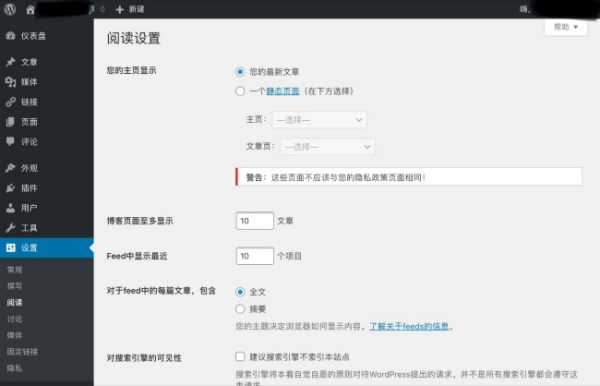
然后把"您的主页显示"那一栏选成"您的最新文章",然后在下面点保存,设置保存好后,就可以在网站上看到您写过的文章了(如上图所示)
望采纳!
参考技术A 是不是开启了缓存之类的,当你发布文章之后,访问首页的时候,右键刷新一下看看,如果能看到新文章,说明模板开启了缓存。今天看不到,过几天就能看到,也是这个原因。追问
改页面都不行,后台改了,首页就是不变,就今天开始这样的,缓存在哪呢,怎么清楚
追答首页可以显示新发布的文章?如果从来没有变化过,那可能是模板直接没有调用文章。
参考技术B 嗯 你是不是把那个发布文章那个按钮更改了?追问后台都显示已经发布成功了,后台改文件代码,首页都没有变化
追答那个编辑是不是立马发布还是定时发布?
在云服务器搭建WordPress博客发布和管理文章
<( ̄︶ ̄)↗[GO!]
发布文章是一个网站后台最重要的功能之一,WordPress的文章发布功能是比较强大的,系统简单地介绍一下。
访问后台 – 文章 – 写文章 ,就可以看到如下图所示的界面:


一、编辑区
1.标题 – 为你的文章键入一个标题。之后,你将看到一个固定链接地址,它是可以编辑的。
2.文章编辑器 – 键入你文章的文本。
- (1)切换编辑器模式
编辑器有两种编辑模式:“可视化”和“文本”。点击相应的标签可进行切换。“可视化”模式显示所见即所得编辑器。点击工具栏最后一个图标可以展开第二行控制按钮;在“文本”模式中,你可以输入原始 HTML 标签和文章文本。
- (2)插入图片等多媒体文件
你可以通过点击“添加媒体”按钮上传或插入多媒体文件(图像、音频、文档等)。你可以从已经上传到媒体库的文件中选择,并直接插入文章,或者上传新的文件,然后再插入。要创建相册,选择要添加的图像,并点击“创建新相册”按钮。
- (3)全屏编辑模式
你可以通过“可视化”模式中的“全屏”图标(第一行倒数第二个)来使用“全屏写作界面”。进入该界面后,将鼠标移至上方,控制按钮就会显示出来。点击“退出全屏”可返回标准编辑界面。
二、发布文章的状态
你可以在“发布”区域设置文章的属性。点击“状态”、“可见性”、“发布”右侧的“编辑”按钮,可以调整更多设置。可见性设置包括密码保护和文章置顶;通过设置发布选项,可实现定时发布功能(如何定时发布文章)。

三、选择文章分类
很简单的功能,为你的文章选择分类
四、填写文章摘要
有些WordPress主题会在分类归档页面调用文章摘要,你可以在这里给这篇文章手动添加摘要
五、自定义栏目
咳咳,这个以后再说(好吧,其实我也还在学╮(╯▽╰)╭)
六、发送 trackback (很少用)
Trackback 是通知旧博客系统你已链接至它们的一种方式。请输入希望发送 trackback 至哪个(哪些) URL。如果你链接到的是其他 WordPress 站点,则无须填写此栏,这些站点将自动通过 pingback 方式通知。
七、标签
WordPress除了可以通过分类来关联文章,还可以通过标签来关联。有些WordPress主题也会自动调用这里填写的标签作为这篇文章的关键词(Keyword)。标签的长度一般为2-6个字为宜,一般填写2-4个标签即可。(本站侧边栏的”热门标签“就是典型的调用)
八、特色图像
WordPress 3.0+就引入了这个”特色图像“功能(需要主题支持),这里设置的特色图像,一般是用于文章的缩略图调用,现在一般比较完整的WordPress主题都支持调用特色图像作为缩略图,老外的主题尤其如此。
九、别名
这里的别名用处:会出现在文章的URL中,使链接更加美观简洁。别名一般建议填写英文或拼音,不要太长。(注:只有固定链接设置为含有 /%postname% 字段的样式,才会调用这个别名作为url的一部分。)
十、作者
你可以在这里指点文章的作者,默认为你当前所登录的用户
十一、讨论
你可以设置评论和引用通告的开关。若该篇文章有评论,你可以在这里浏览、审核评论。如果你不允许别人评论这篇文章,不勾选即可。
注:你可以在后台 – 设置 – 讨论,设置全局的讨论设置(比如是否开启整站评论、垃圾评论过滤、评论审核等)
管理文章
打开后台 – 文章 -所有文章,就可以看到所有文章:

1.你可以打开右上角的“显示选项”设置要显示的项目和数量
2.允许你进行文章刷选和批量操作
3.将鼠标移至文章标题处,就会显示“编辑、快速编辑、移至回收站、查看”这些菜单,如果你只需要修改文章的属性(比如置顶这篇文章),使用“直接编辑”即可;如果要修改文章的内容,就要使用“编辑”了。
以上是关于wordpress后台更改和发布了新文章,首页里面没显示,以后都好,今天没显示,是怎么回事呢的主要内容,如果未能解决你的问题,请参考以下文章
如何在 Wordpress 中创建框架以便在不更改 URL 的情况下将文章加载到首页?